Cómo conectarse a una VPN desde su iPhone o iPad

Los iPhones y iPads modernos tienen una excelente compatibilidad con VPN. Los protocolos L2TP / IPSec y Cisco IPSec están integrados. Puede conectarse a redes OpenVPN y otros tipos de redes privadas virtuales con aplicaciones de terceros.
Antes de iOS 8, los iPhones se desconectaban automáticamente de las VPN cuando entraban en modo de suspensión. Ahora, los dispositivos con iOS permanecerán conectados a la VPN incluso cuando su pantalla se apague. No tendrá que volver a conectarse constantemente.
La manera más fácil: utilice una aplicación dedicada
Afortunadamente, nuestros servicios de VPN favoritos ofrecen aplicaciones de iPhone independientes para ahorrarle molestias, por lo que no necesitará las instrucciones de esta guía. . StrongVPN es ideal para usuarios más avanzados, mientras que ExpressVPN y TunnelBear son un poco más simples. ExpressVPN tiene mejores velocidades, pero TunnelBear tiene un nivel gratuito para los que recién comienzan, lo cual es bueno.
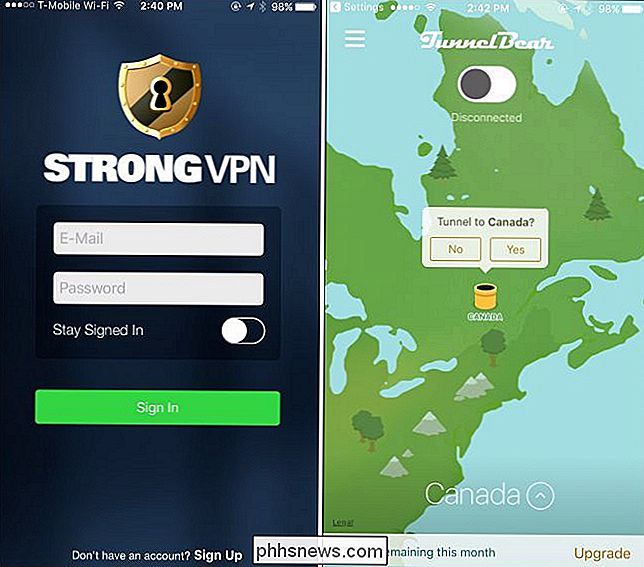
En el caso de las tres aplicaciones, no tendrás que jugar con la configuración de VPN de iOS: solo abre la aplicación. inicie sesión y conéctese al país de su elección. No es mucho más simple que eso.
Conéctese a IKEv2, L2TP / IPSec y Cisco IPSec VPN en iOS
RELACIONADO: ¿Cuál es el mejor protocolo de VPN? PPTP vs. OpenVPN vs. L2TP / IPsec vs. SSTP
Si su VPN de elección no ofrece una aplicación iOS, puede configurar una VPN usando la configuración integrada de iOS. Abra la aplicación de configuración en su iPhone o iPad, toque la categoría General y toque VPN cerca de la parte inferior de la lista. Toque "Agregar configuración de VPN" para agregar su primera configuración de VPN al teléfono o tableta. Si necesita configurar varias VPN, puede agregarlas desde esta pantalla también.
Seleccione la opción IKEv2, IPSec o L2TP según el tipo de VPN a la que desee conectarse. Ingrese los detalles de conexión de su VPN en esta pantalla para conectarse. Si su VPN es proporcionada por su lugar de trabajo, debe proporcionarle estos detalles.
Si tiene un servidor OpenVPN al que desea conectarse, omita esta sección completa y desplácese hacia abajo hasta la última parte de un artículo. Las redes OpenVPN se manejan de manera diferente.
Se eliminó la compatibilidad con VPN PPTP en iOS 10. PPTP es un protocolo viejo e inseguro, y debe usar un protocolo VPN diferente, si es posible.

Si necesita usar un certificado archivos para conectarse a la VPN, tendrá que importarlos antes de configurar la VPN. Si le envían los archivos del certificado por correo electrónico, puede acceder a ellos en la aplicación de Correo, tocar los archivos adjuntos del certificado e importarlos. También puede ubicarlos en un sitio web en el navegador Safari y tocarlos para importarlos.
iPhones y iPads admiten archivos de certificado en los formatos PKCS # 1 (.cer, .crt, .der) y PKCS # 12 (. p12, .pfx). Si necesita dichos archivos de certificado para conectarse, la organización que le proporciona el servidor VPN debe proporcionarlos y mencionarlos en las instrucciones para configurar la VPN. Si desea eliminar los certificados que instaló, los encontrará en Configuración> General> Perfiles.
Las organizaciones que administran centralmente sus dispositivos iOS también pueden usar un servidor de administración de dispositivos móviles para enviar los certificados y las configuraciones de VPN relacionadas a sus dispositivos.
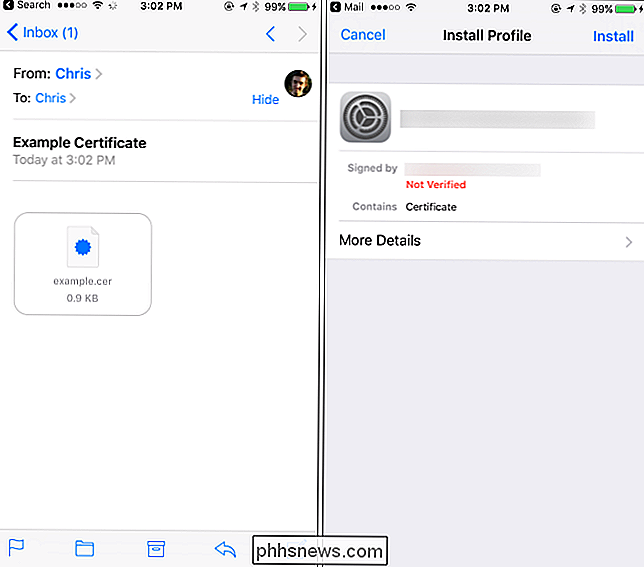
Conectarse y desconectarse de su VPN
RELACIONADO: ¿Qué es una VPN y por qué necesitaría una?
Después de configurar una VPN, puede abrir la ventana de Configuración y alternar la Control deslizante VPN cerca de la parte superior de la pantalla para conectarse o desconectarse de la VPN. Cuando esté conectado a la VPN, aparecerá un ícono de "VPN" en la parte superior de la pantalla en la barra de estado.
Si configuró varias VPN en su iPhone o iPad, puede cambiar entre ellas por título a Configuración> General> VPN: la misma pantalla donde agregó esas VPN.
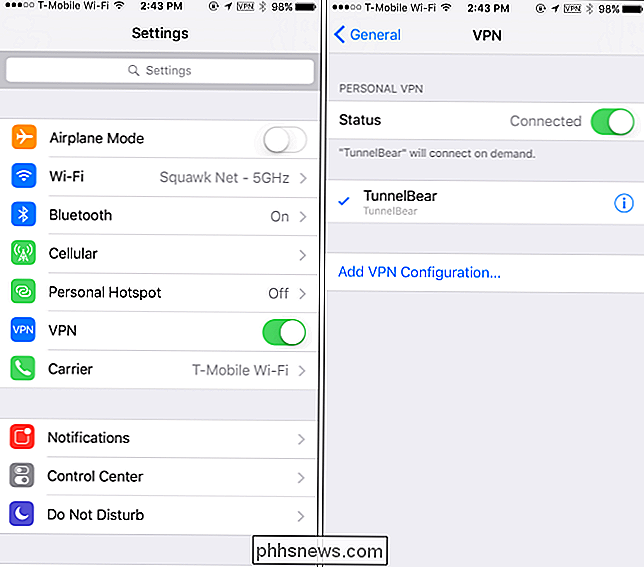
Conectarse a una VPN OpenVPN
Si bien Apple no ha agregado la compatibilidad con OpenVPN directamente a iOS, está bien. Al igual que Android, iOS incluye una forma para que las aplicaciones de terceros implementen y funcionen como VPN. Esto significa que puede conectarse a cualquier tipo de VPN desde su iPhone o iPad, suponiendo que hay una aplicación de terceros en la tienda de aplicaciones que se puede conectar a ella.
En el caso de OpenVPN, hay una aplicación oficial de OpenVPN Connect puedes instalar Instale la aplicación, ejecútela y utilícela para conectarse a una VPN OpenVPN.
Para configurar su servidor VPN en la aplicación OpenVPN Connect, tendrá que importar un perfil, que es el archivo .ovpn. Si desea hacer esto a mano, puede conectar su iPhone o iPad a su computadora, abrir iTunes y seleccionar el dispositivo conectado. En la sección Aplicaciones, podrá copiar el archivo .ovpn y el certificado relacionado y los archivos clave en la aplicación OpenVPN. a continuación, puede conectarse a la VPN desde la aplicación.
La aplicación OpenVPN Connect y aplicaciones similares no son "solo una aplicación" que utiliza. Proporcionan una conexión VPN a nivel del sistema, por lo que todas las aplicaciones de su dispositivo se conectarán a través de la VPN, al igual que las VPN a las que conecta de forma normal desde la aplicación de configuración integrada.
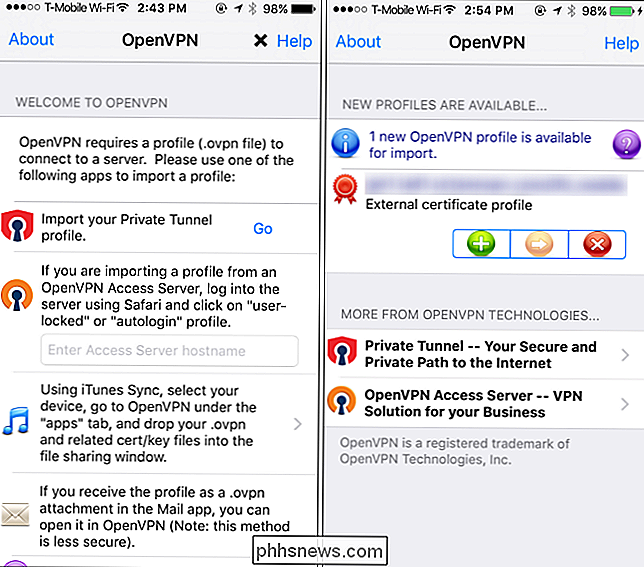
Eso es todo para el usuario doméstico. Las grandes organizaciones que administran centralmente las implementaciones de iPhone o iPad querrán evitar la configuración por dispositivo y especificar un servidor VPN a través de perfiles de configuración o un servidor de administración de dispositivos móviles. Proporcione un archivo de perfil de configuración con todas las configuraciones de VPN enumeradas en él, y los usuarios pueden descargar e instalar ese perfil de configuración para obtener instantáneamente la configuración de VPN adecuada configurada en sus dispositivos.
Crédito de imagen: Karlis Dambrans en Flickr

Cómo editar el archivo de host de tu Mac desde las preferencias del sistema
Es un hack tradicional: editar el archivo hosts en tu computadora para bloquear sitios web, crear redirecciones locales y cambiar lo que sea sucede cuando ingresa dominios particulares en su barra de direcciones. RELACIONADO: Cómo editar su archivo de hosts en Windows, Mac o Linux Le mostramos cómo editar su archivo de hosts usando la Terminal en tu Mac Si bien ese método no es difícil, está un poco alejado si solo quieres bloquear ocasionalmente Reddit y Facebook, o experimentar redirigiendo algunos dominios a tus propios servidores locales.

Cómo buscar cualquier opción de menú en macOS
Llegue a una situación donde sabe que existe una opción en un menú, pero no la puede encontrar ? Afortunadamente, macOS le permite buscar en los menús de cualquier aplicación abierta para encontrar lo que está buscando. Usemos Vista previa como ejemplo. Preview es un visor de imágenes excelente y lleno de funciones que viene con todas las Mac, y tiene muchas opciones en sus menús.



